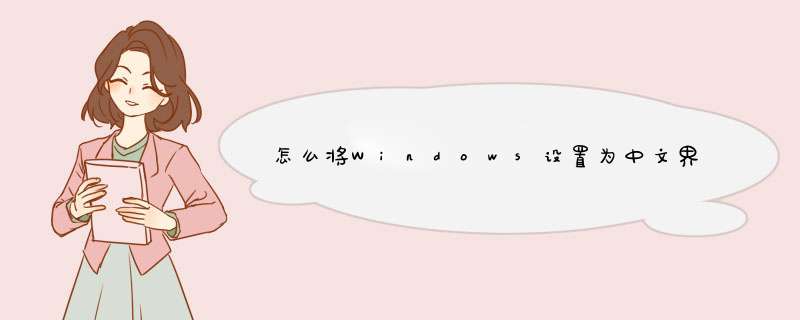
方法如下
1、打开电脑,点击界面左下角的【开始菜单】图标。
2、点击开始菜单界面左侧的【设置】选项。
3、接着点击【时间和语言】设置项。
4、再点击左侧菜单中的【区域和语言】选项。
5、在区域和语言设置界面中,将Windows显示语言设置为【中文】即可。
说明:这里将添加“简体中文(美式键盘)”,也就是英文输入法,并设置为默认输入法。1、打开控制面板—时钟、语言和区域—语言,点击“添加语言”,选择“英语”—打开,选择“英语(美国)” —添加。
2、选择“English(United States)”,上移到首项,然后将中文语言删除。
3、打开注册编辑器:HKEY_CURRENT_USER\Keyboard Layout\Preload,修改“1”的键值为“00000804”,然后在Substitutes项中新建字符串值,名称为“00000804”,键值为“00000409”,关闭注册编辑器,注销后重新登录。
4、再打开控制面板—时钟、语言和区域—语言,会看到已经添加了“中文”,并且键盘布局是“美式键盘”,点击中文的选项-添加输入法,添加“微软拼音”—保存。
5、将中文语言上移到首项,删除“English(United States)”语言项,设置完毕。这样中文(美式键盘)即是系统默认的首项输入法了,可以通过按“Ctrl+Shift”或者“Win+空格”来切换到微软拼音。
欢迎分享,转载请注明来源:内存溢出

 微信扫一扫
微信扫一扫
 支付宝扫一扫
支付宝扫一扫
评论列表(0条)